
はじめに
この記事では、新たにプロビジョニングされたCentOS 6.5仮想プライベートサーバーにMount&Blade:Warband専用サーバーをセットアップする方法について説明します。
前提条件
-CentOS 6.5(64ビット)VPSをプロビジョニングする必要があります。
-サーバーがない場合は、Atlantic.NetのCentOSサーバーを検討してください。このゲームの推奨プランはミディアムプランです。
Mount&Bladeのインストール:CentOSにWarband専用サーバー
まず、EPELリポジトリをインストールする必要があります:
yum install epel-release -y
次に、システムパッケージとEPELデータベースを更新します。
yum update -y
そして最後に、必要なすべてのパッケージ:
yum install tmux nano wine unzip wget -y
注:Wineのインストールには数分かかるため、しばらくお待ちください。
次に、ファイアウォールで必要なポートを開きます。 Steamユーザーと非Steamユーザーに必要なデフォルトのポートは7240と7241です。これらをIPtablesで開きましょう:
nano /etc/sysconfig/iptables
REJECTルールの前に次の行を追加します。
-A INPUT -p tcp --match multiport --dports 7240,7241 -j ACCEPT
-A INPUT -p udp --match multiport --dports 7240,7241 -j ACCEPT
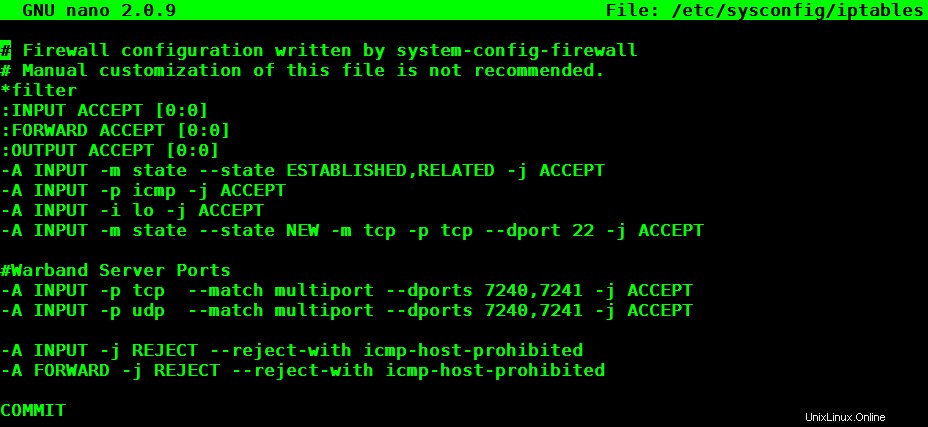
追加のルールを追加した後のiptablesファイルの例。
完了したら、変更を保存し、CTRL O+EnterとCTRLXを使用してnanoを終了します。
次に、IPtablesを再起動します:
service iptables restart
ルールが適用されていることを確認します:
iptables -L
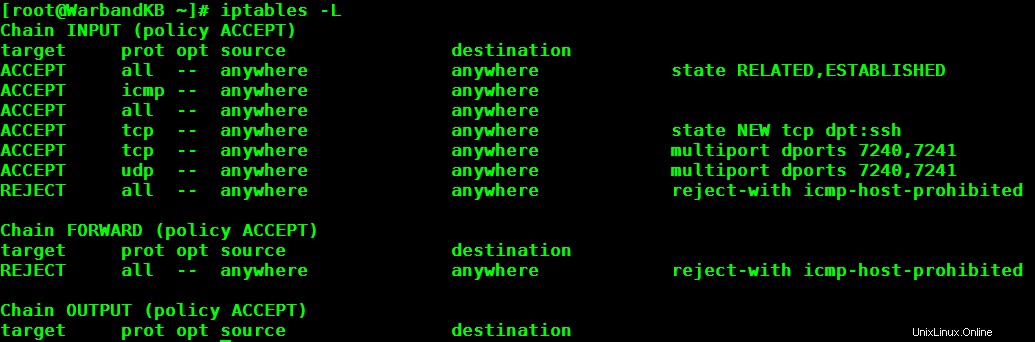
iptablesの例-L
ファイアウォールの構成は以上です。
専用サーバー用に別のユーザーを作成するときが来ました。このユーザーに好きなように電話をかけますが、このハウツーのために、「ウォーバンド」を使用します:
useradd Warband
passwd Warband
次に、作成したユーザーのホームフォルダーに移動して、サーバーファイル用のディレクトリを作成します。
su Warband
cd
mkdir Warband_Server
cd Warband_Server
作成したWarband_ServerディレクトリにWarband専用サーバーファイルをダウンロードします。最新の専用サーバーは、こちらの「その他のダウンロード」セクションにあります。
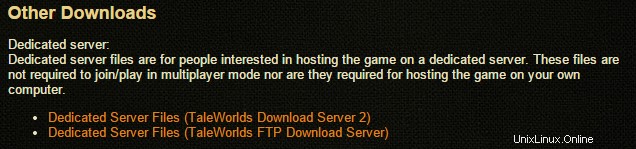
「その他のダウンロード」の例
リンクを右クリックして[リンクアドレスのコピー](Chromeの場合)または[ショートカットのコピー](Internet Explorerの場合)を選択すると、zipファイルを「取得」できます。
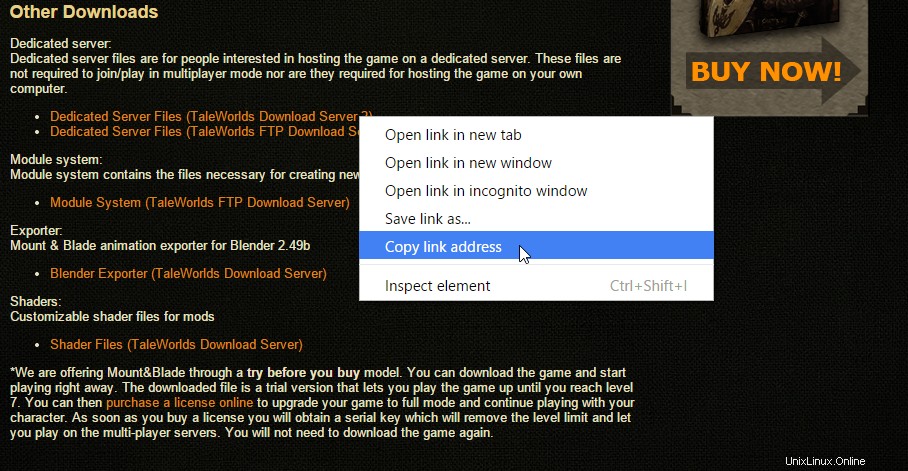
サーバーにダウンロードするためのリンクを取得します。

たとえば、ダウンロードリンクを取得した場合。
専用サーバーファイルができたので、それらを解凍する必要があります:
unzip mb_warband_dedicated_1158.zip
解凍したWarbandディレクトリに移動します。実際のディレクトリ名を入力するには、TABを使用する必要がある場合があります:
cd Mount\&Blade\ Wardband\ Dedicated/
内部には、使用する多くのサンプルサーバー構成テンプレートがあります。最も簡単な方法は、既存のテンプレートの1つを編集することです。ホストするゲームモードの種類を決定したら、nanoで開きます:
nano Sample_Team_Deathmatch.txt
該当する設定については、このファイルを確認してください。最初に行う変更は次のとおりです。
#set_pass_admin ADMINPASS #set_server_name SERVERNAME #set_welcome_message WELCOME MESSAGE
「#」を削除し、管理者パスワード、サーバー名、およびウェルカムメッセージに適切な変更を追加します。また、サーバー名にスペースや特殊文字を含めることはできません。スペースを作成する必要がある場合は、アンダースコアを使用してください。
注:このファイルに追加する追加のコマンドは、readme.txtから見つけることができます。たとえば、次の行を追加することを強くお勧めします。
set_control_block_direction 1
1に設定すると、ブロックはマウスで手動で行う必要があります。それ以外の場合、方向ブロックは自動的に行われます…そしてそれは楽しいことではありません。
完了したら、変更を保存し、CTRL O+EnterとCTRLXを使用してnanoを終了します。
それでは、先ほどインストールしたTMUXパッケージについて説明しましょう。
専用サーバーを実行する準備ができましたが、現在のターミナルセッションから開始すると、セッションを切断/終了すると停止します。そこでTMUXが登場します。TMUXを使用すると、他のアプリケーションを実行するための「ウィンドウ」を作成できます。これにより、ウィンドウを開いたまま、現在のターミナルセッションを終了して、選択したサービスを実行できるようになります。
注:TMUXは、ターミナルマルチプレクサーと呼ばれるものです。どちらも非常に忠実なユーザーベースを持っています。どちらを使用するかは好みの問題です。 TMUXの最も人気のある代替手段はSCREENです。
新しいウィンドウを開きます:
tmux
次に、Wineで専用サーバーを起動します。これを実行するときは、専用サーバーファイルディレクトリにいることを確認してください:
wineconsole --backend=curses Sample_Team_Deathmatch_start.bat
注:各ゲームモードテンプレートには、関連付けられた「.bat」ファイルがあります。編集したテンプレートに対応するものを実行します。
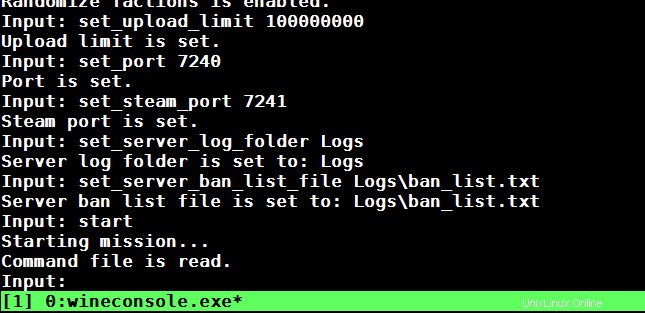
wineconsole.exeの例
専用サーバーのロードが完了したら、CTRL B+Dウィンドウを閉じることができます。
注:「tmuxattach」コマンドを使用して、アクティブなTMUXセッションを再度開くことができます。
次に、「top」コマンドを使用してサーバーがまだ実行されていることを確認します。
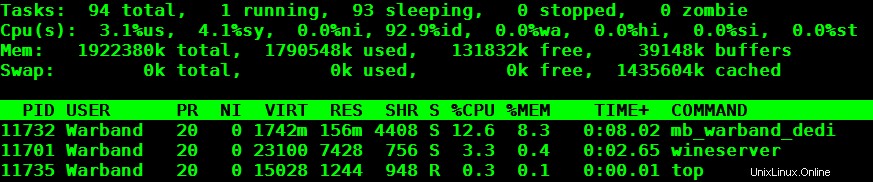
トップの例
さあ、サーバーに参加しましょう!

作成されたゲームサーバーの例。
VPSホスティングサービスとVPSホスティング価格の詳細をご覧ください。